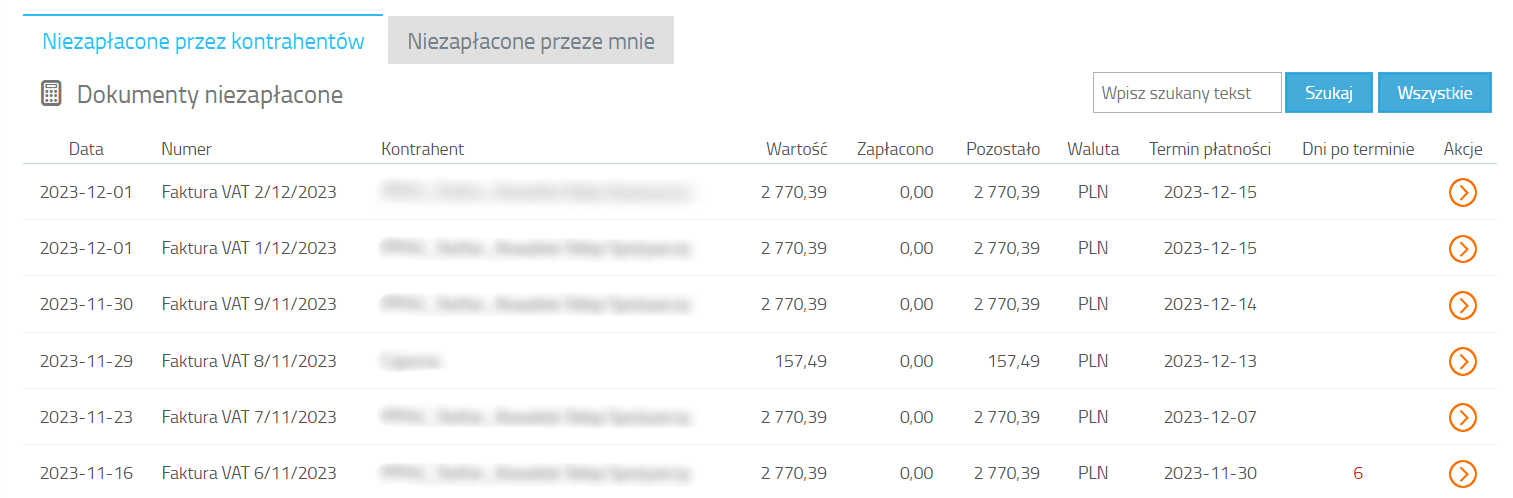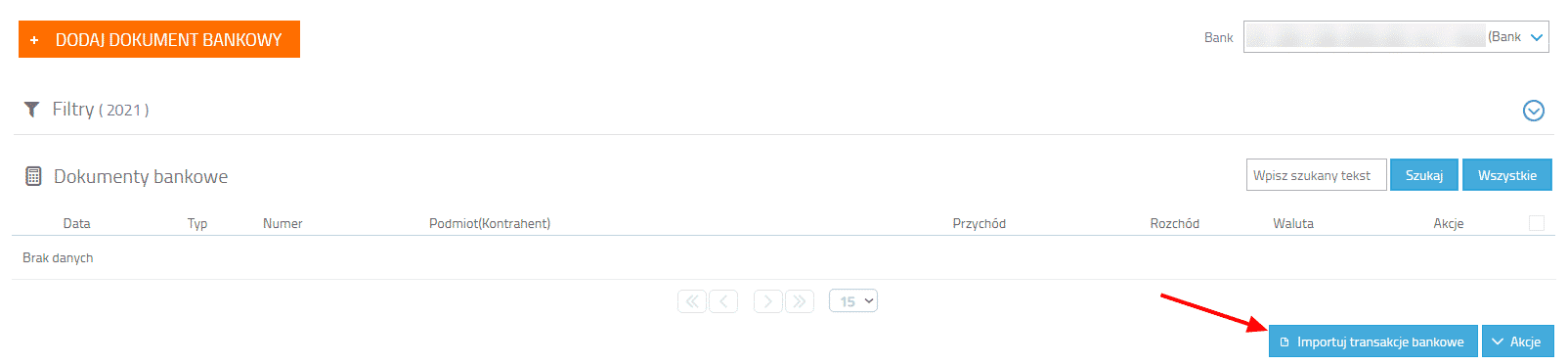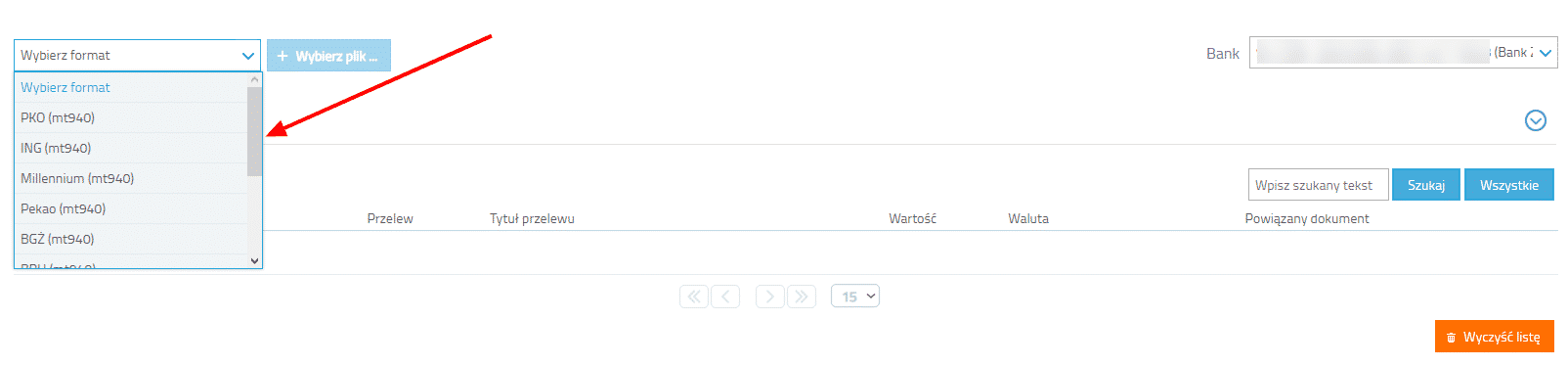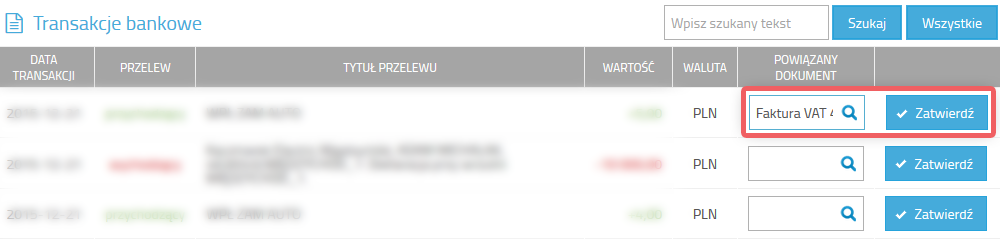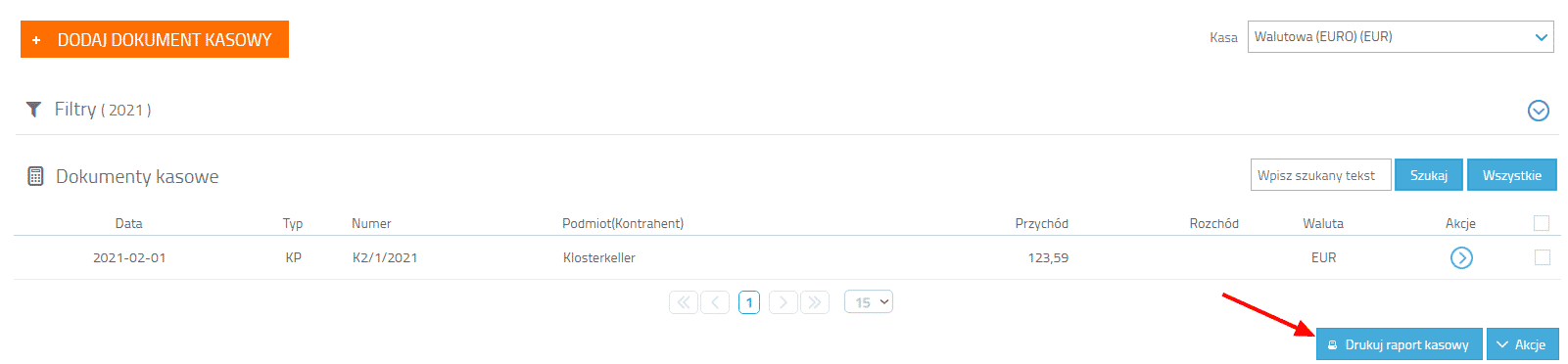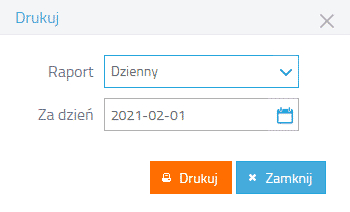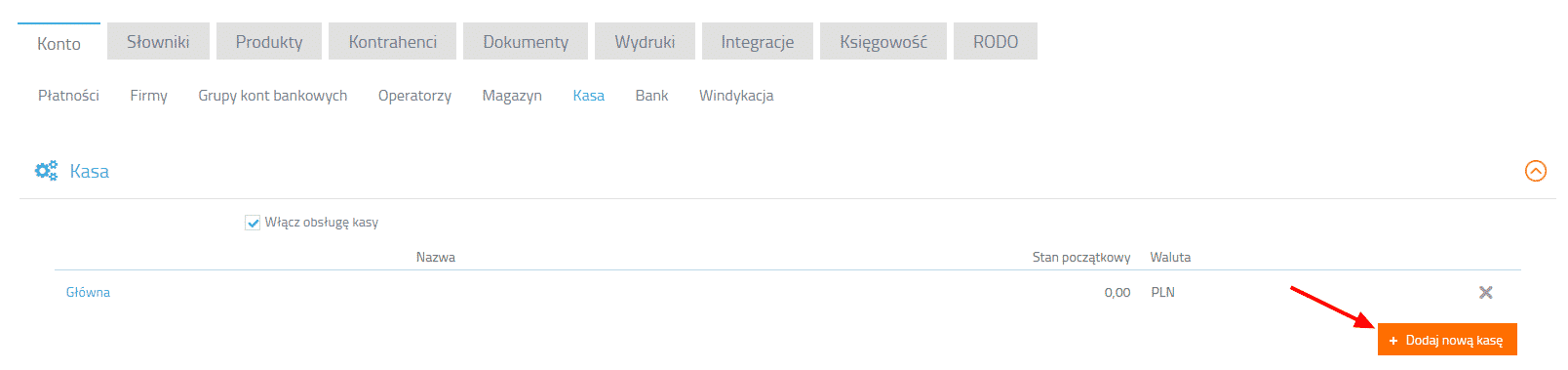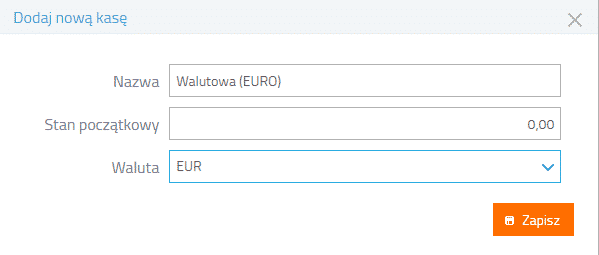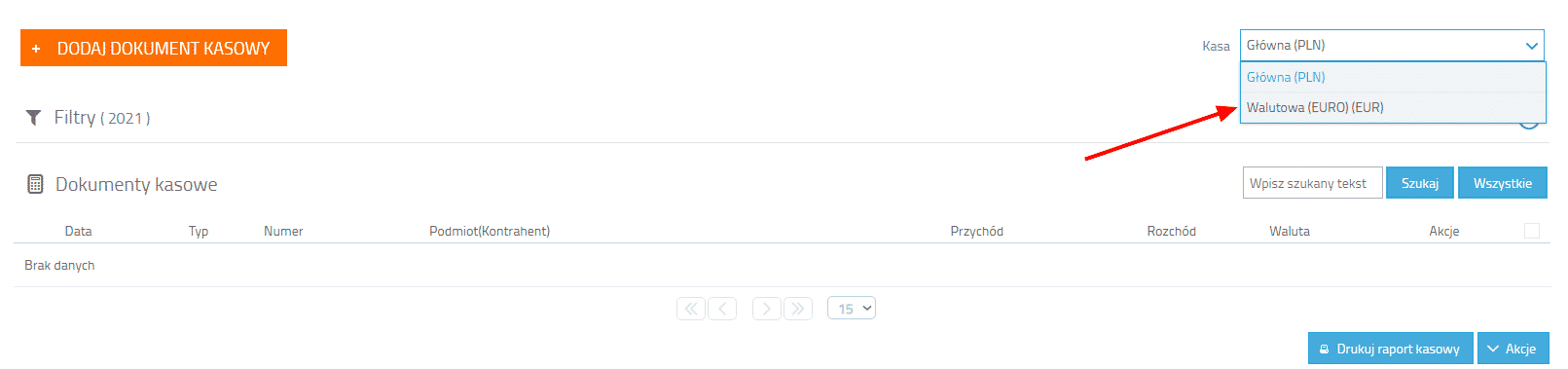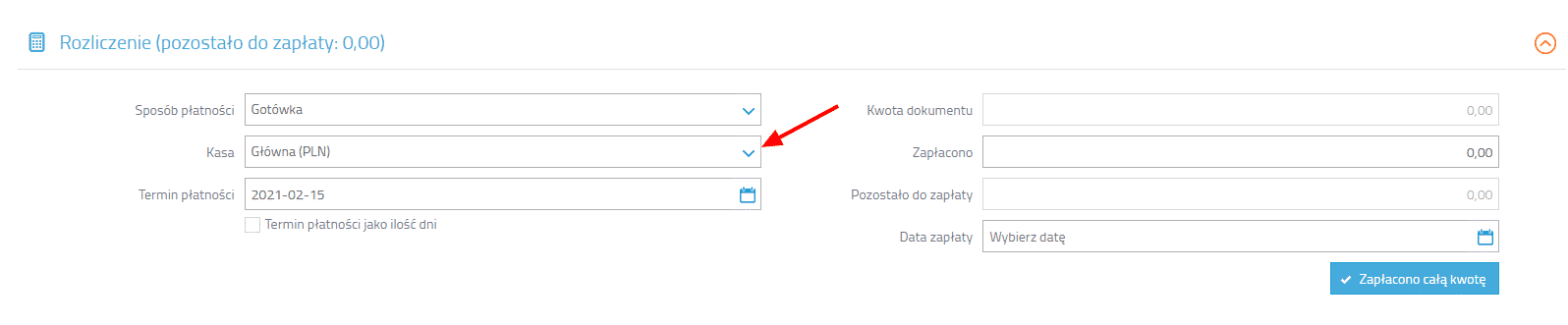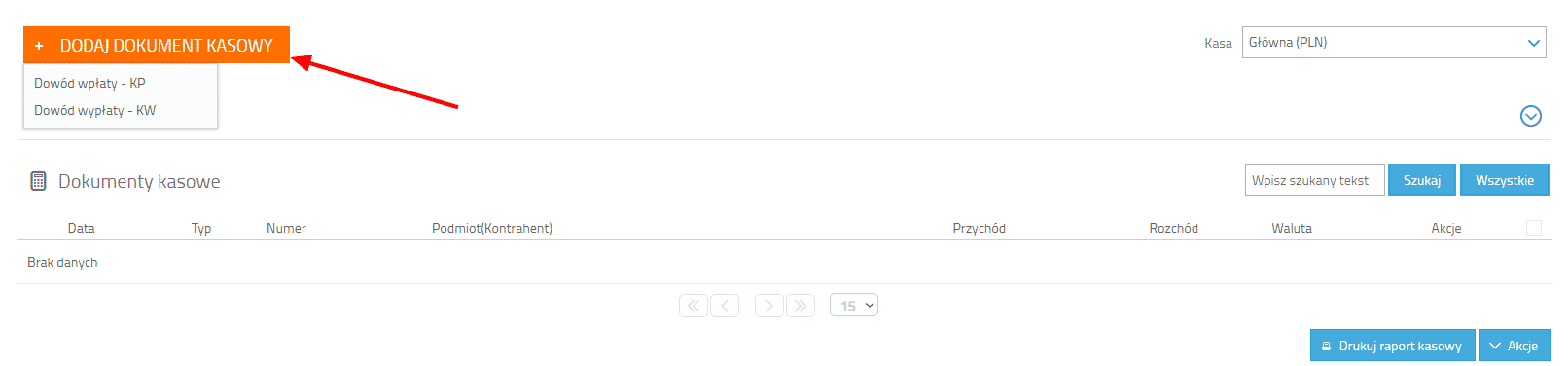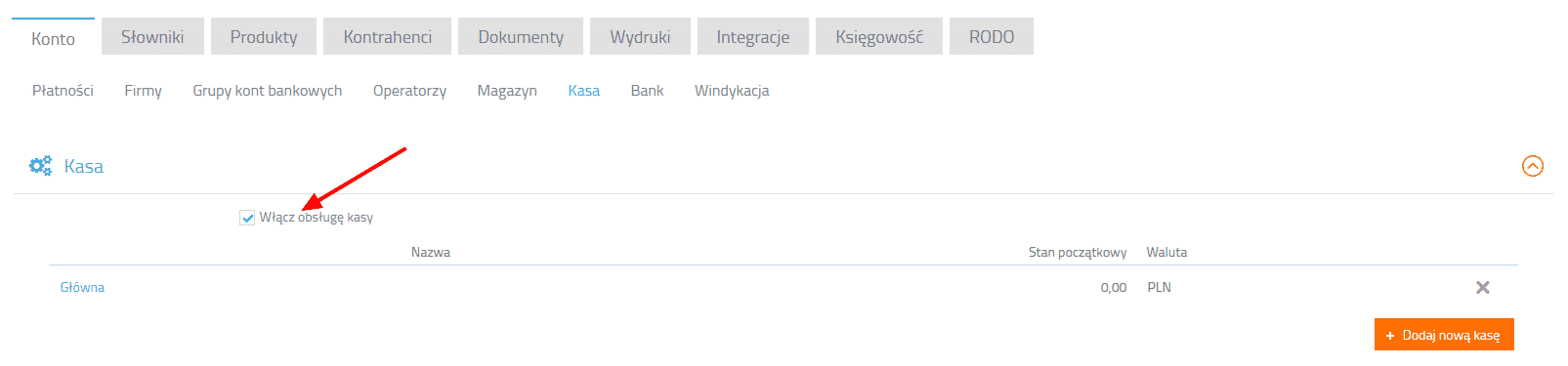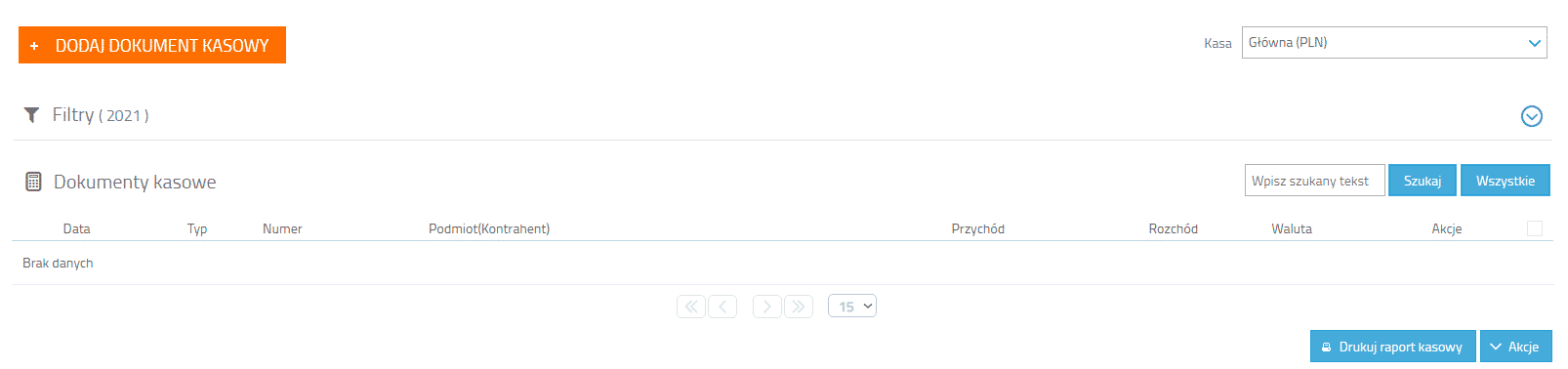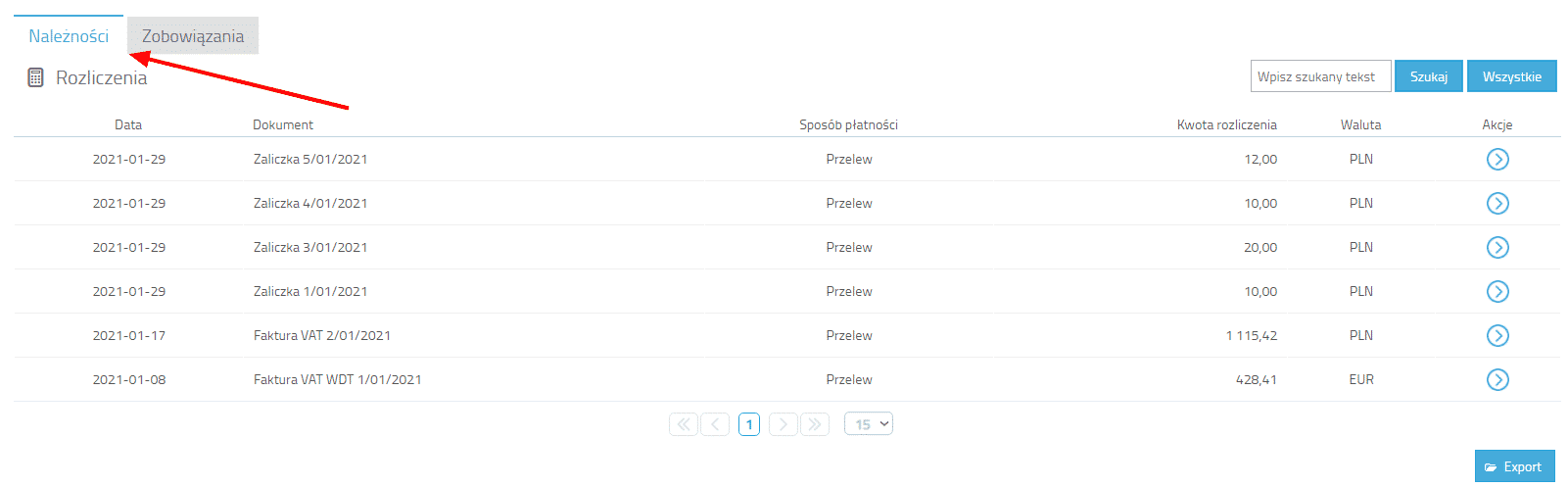Import transakcji bankowych
Import transakcji bankowych
Firmino umożliwia importowanie plików z wyciągami bankowymi w formacie MT940, obsługiwanym przez takie banki jak: PKO, ING, Millennium, Pekao, BGŻ, BPH, Citi, Raiffeisen, Alior, mBank.
Po wygenerowaniu odpowiedniego pliku przez system bankowy, wystarczy przejść do sekcji Rozrachunki → Bank, gdzie wybieramy opcję Importuj transakcje bankowe.
Następnie określamy format i pobieramy wcześniej wygenerowany plik.
Klikając w opcję Zatwierdź przy danej wpłacie, Firmino zaimportuje wszystkie wpłaty, które możemy powiązać i rozliczyć z wprowadzonymi w systemie dokumentami.
System rozliczy wybrane dokumenty i wygeneruje odpowiednie potwierdzenie spłaty (BP/BW).
Czy artykuł był pomocny?
Masowe rozliczanie dokumentów
Masowe rozliczanie dokumentów
W celu rozliczenia wielu dokumentów jednocześnie, wystarczy zaznaczyć je klikając w checkbox po prawej stronie na liście dokumentów, a następnie wybrać opcję Akcje → Rozlicz dokumenty.
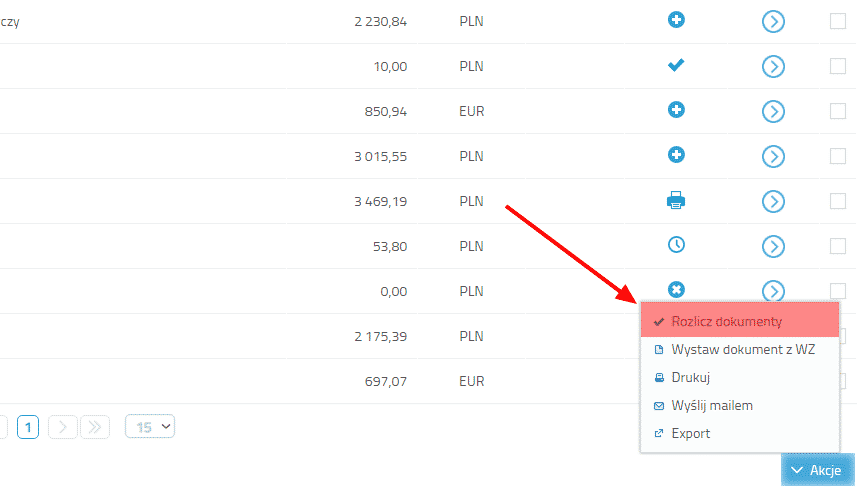
System poprosi o określenie terminu i formy płatności, a w przypadku gdy mamy włączoną obsługę Kasy i Banku, konieczne będzie wybranie również odpowiedniej Kasy lub Banku.
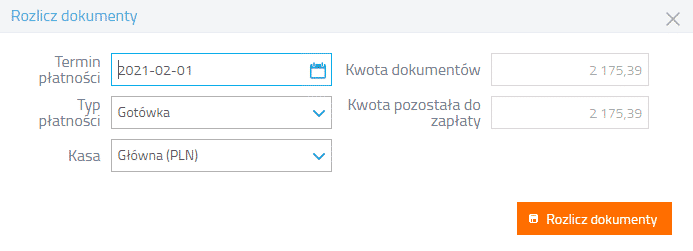
Klikamy „Rozlicz dokumenty” i gotowe!
Jeżeli mamy włączoną obsługę Kasy i Banku, zostaną automatycznie wygenerowane dokumenty rozliczające płatności (KP/KW, BP/BW).
Czy artykuł był pomocny?
Prowadzenie kilku kas
Prowadzenie kilku kas
Firmino pozwala na prowadzenie wielu kas, generując dla każdej z nich osobne serie dokumentów potwierdzających wpłaty i wypłaty. W celu dodania kolejnej kasy należy przejść do sekcji Ustawienia → Konto → Kasa i wybrać opcję Dodaj nową kasę.
Następnie określamy nazwę kasy i walutę, w jakiej będzie operowała.
Później należy już tylko pamiętać o zmianie kasy w sytuacji, gdy przyjmujemy do niej wpłatę. Kasę możemy zmienić w 2 miejscach:
- W oknie Rozrachunki → Kasa
- Wprowadzając spłatę rozliczającą dokument
Czy artykuł był pomocny?
Dodawanie dokumentu kasowego (KP, KW)
Dodawanie dokumentu kasowego (KP, KW)
Chcąc wystawić dokument kasowy, potwierdzający wpłatę bądź wypłatę, należy przejść do sekcji Rozrachunki → Kasa i wybrać opcję Dodaj dokument kasowy, decydując czy ma to być dowód wpłaty, czy wypłaty z kasy.
Następnie określamy Kontrahenta (w przypadku jeżeli wpłata nie dotyczy żadnego kontrahenta, zaznaczamy checkbox „brak nabywcy”).
W kolejnym kroku określamy dokumenty, których dotyczy spłata. W sytuacji, gdy nie dotyczy to żadnego dokumentu, możemy zmienić pole Dotyczy z Dokument na Inne, a w polu obok wprowadzamy opis operacji.
Po zapisaniu zostaje wygenerowany dokument kasowy.
Czy artykuł był pomocny?
Źródła rejestrowania spłat dokumentów
Źródła rejestrowania spłat dokumentów
Firmino pozwala na rejestrowanie spłat dokumentów z kilku różnych miejsc, a mając włączoną obsługę Kasy i Banku automatycznie generowane są też dokumenty KP, KW, BP, BW:
Podczas wystawiania nowego dokumentu
Wprowadzając do systemu nowy dokument, który jest w całości bądź częściowo zapłacony, Firmino odnotowuje spłatę. W momencie kiedy włączona jest obsługa Kasy lub Banku, automatycznie zostaje wygenerowany odpowiedni dokument.
Akcja rozlicz dokument z poziomu listy dokumentów
Będąc na liście dokumentów, możemy skorzystać z opcji Akcje → Rozlicz dokument. Funkcja umożliwia przyjęcie spłaty dla danej faktury (jeżeli jest włączona obsługa Kasy lub Banku, automatycznie zostaje wygenerowany odpowiedni dokument potwierdzający spłatę).
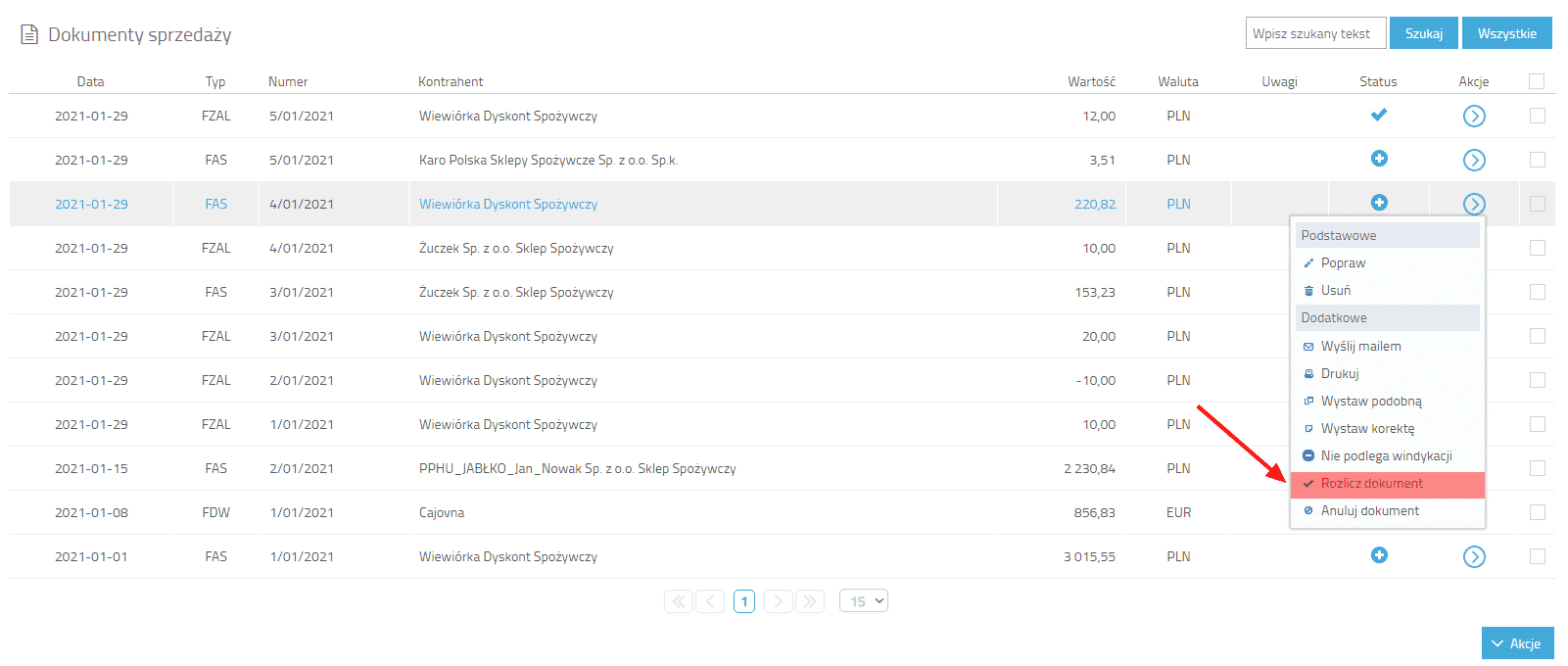
Sekcja historia rozliczeń z pozycji dokumentu
Otwierając w systemie dokument, możemy przejść do sekcji Historia rozliczeń, gdzie również mamy możliwość wprowadzenia spłaty (opcja Dodaj rozliczenie). Jeżeli jest włączona obsługa Kasy lub Banku, automatycznie zostaje wygenerowany odpowiedni dokument.

Przyjęcie dokumentu Kasowego
Z poziomu modułu Kasa (Rozrachunki → Kasa), możemy wprowadzić nową wpłatę/wypłatę i powiązać ją z wybranymi nierozliczonymi dokumentami.
Przyjęcie dokumentu bankowego
Z poziomu modułu Bank (Rozrachunki → Bank), możemy wprowadzić nową wpłatę/wypłatę i powiązać ją z wybranymi nierozliczonymi dokumentami.
Czy artykuł był pomocny?
Kasa
Kasa
Włączenie Kasy
W celu uruchomienia obsługi kasy należy przejść do zakładki Ustawienia → Konto → Kasa i zaznaczyć odpowiedni checkbox.
Po zapisaniu zmian, w zakładce Rozrachunki → Kasa pojawi się moduł kasy.
Moduł Kasa
Rozrachunki → Kasa to miejsce, w którym znajduje się pełna ewidencja dokumentów kasowych (KP, KW). Z poziomu tego okna możemy również dokonać wpłat i wypłat (opcja: dodaj dokument kasowy) jak i wydrukować raport kasowy.
Czy artykuł był pomocny?
Rozliczenia
Rozliczenia
Rozrachunki → Rozliczenia to miejsce, w którym znajduje się chronologiczny spis spłat dokumentów. Podobnie jak w przypadku Dokumentów nierozliczonych i Dokumentów rozliczonych – spłaty są podzielone na „Należności” (dotyczące dokumentów sprzedaży i pozostałych przychodów ) i „Zobowiązania” (dotyczące dokumentów zakupu i kosztów).
W tabeli znajdziemy informację o dacie, kwocie i sposobie spłaty oraz powiązanym dokumencie.
Czy artykuł był pomocny?
Dokumenty zapłacone
Dokumenty zapłacone
Rozrachunki → Dokumenty zapłacone to miejsce, w którym znajduje się pełna ewidencja rozliczonych dokumentów z podziałem na Zapłacone przez kontrahentów (dokumenty sprzedaży, pozostałe przychody) i Zapłacone przeze mnie (Zakupy, Koszty). Poza podstawowymi danymi (data, numer dokumentu, kontrahent, kwota) znajdziemy tu informację o dacie rozliczenia dokumentu.
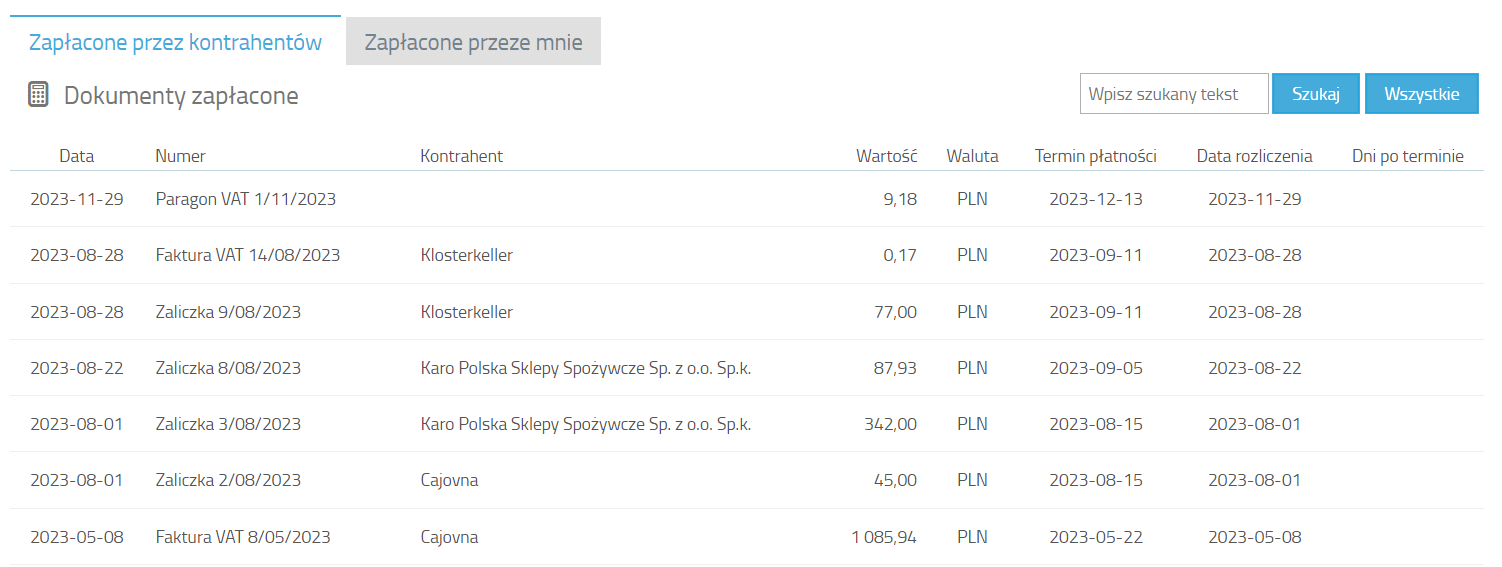
Czy artykuł był pomocny?
Dokumenty niezapłacone
Dokumenty niezapłacone
Rozrachunki → Dokumenty niezapłacone to miejsce, w którym znajduje się pełna ewidencja nierozliczonych dokumentów z podziałem na Niezapłacone przez kontrahentów (dokumenty sprzedaży, pozostałe przychody) i Niezapłacone przeze mnie (Zakupy, Koszty).